MindLine思维导图怎么汇总
时间:2022-11-30 14:35:14作者:极光下载站人气:274
平时很多小伙伴想要绘制思维导图,那么MindLine思维导图可以很好的帮助到大家,该软件提供了很多的新建思维导图的样式,可以选择自己喜欢的一个样式进行到新建页面中进行新建思维导图,并且你可以对新建的思维导图进行汇总,当自己创建到一个思维导图之后,需要对思维导图的内容进行汇总,那么直接在工具栏中找到汇总选项就可以进行操作了,如果是新手的情况下,你每操作一步都会有一个操作步骤的提示,方便大家操作,下方是关于如何使用MindLine思维导图进行汇总的具体操作方法,需要的小伙伴可以看看哦。

方法步骤
1.当我们在MindLine思维导图的操作页面中新建好了一个导图之后,这里选择【西游记】和【红楼梦】进行汇总,那么就需要将鼠标放到需要汇总的【西游记】的文本框中,再点击上方的【汇总】选项,然后会有一个提示窗口出来,根据该提示进行操作,将【红楼梦】分支文本框点击一下。
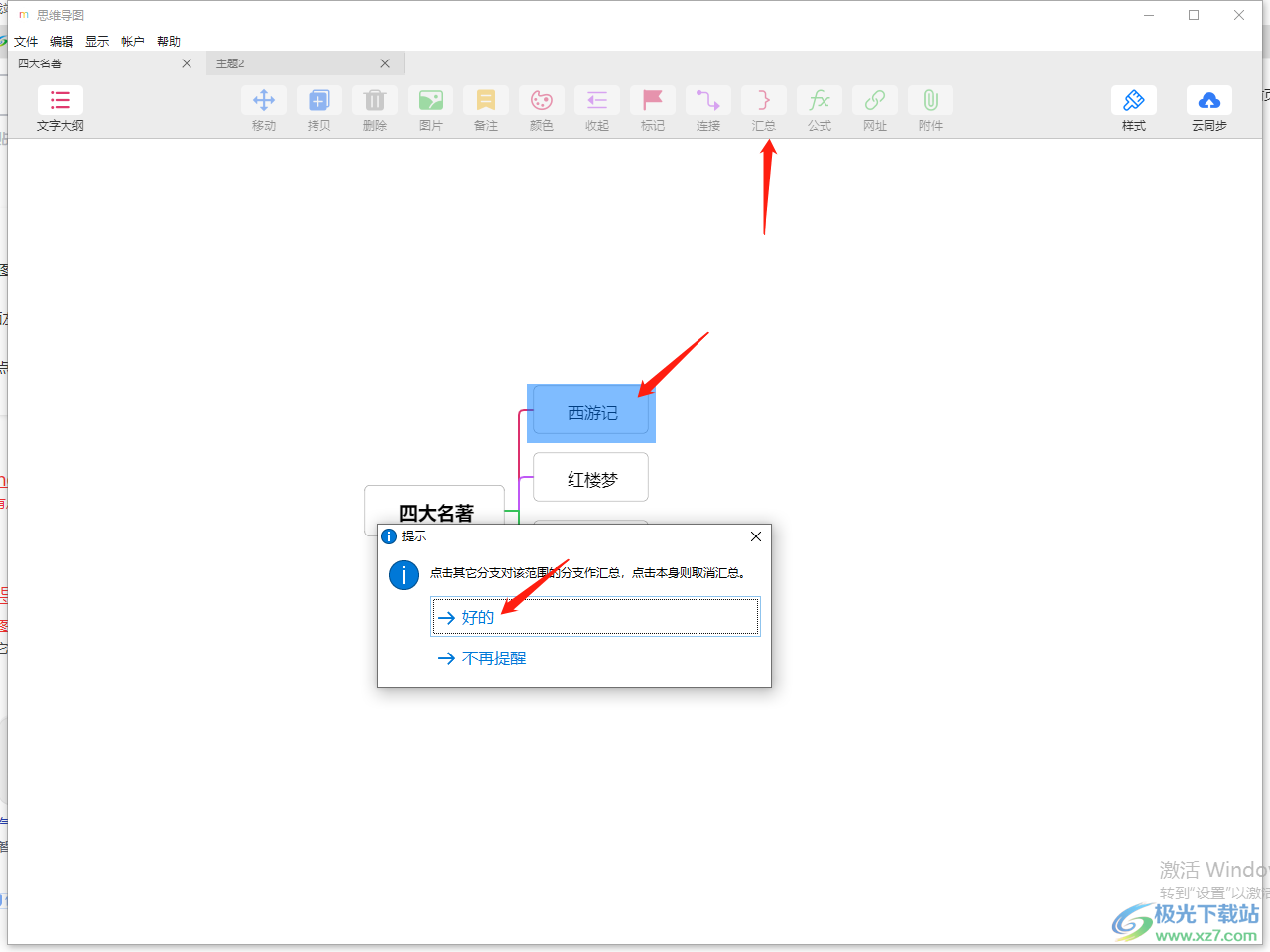
2.之后就会立刻弹出一个添加汇总的窗口,在该窗口的框中输入需要汇总的一个文字内容,然后点击确定。

3.然后我们的一个汇总就编辑好了,在弹出的提示窗口中可以看到点击汇总的文字可以进行文字的修改、调整等操作。

4.那么我们点击一下汇总的文字内容,就会出现四个选项,如果想要重新修改文字的话,点击文字选项进行修改即可,你也可以进行【调整】汇总的文本框。
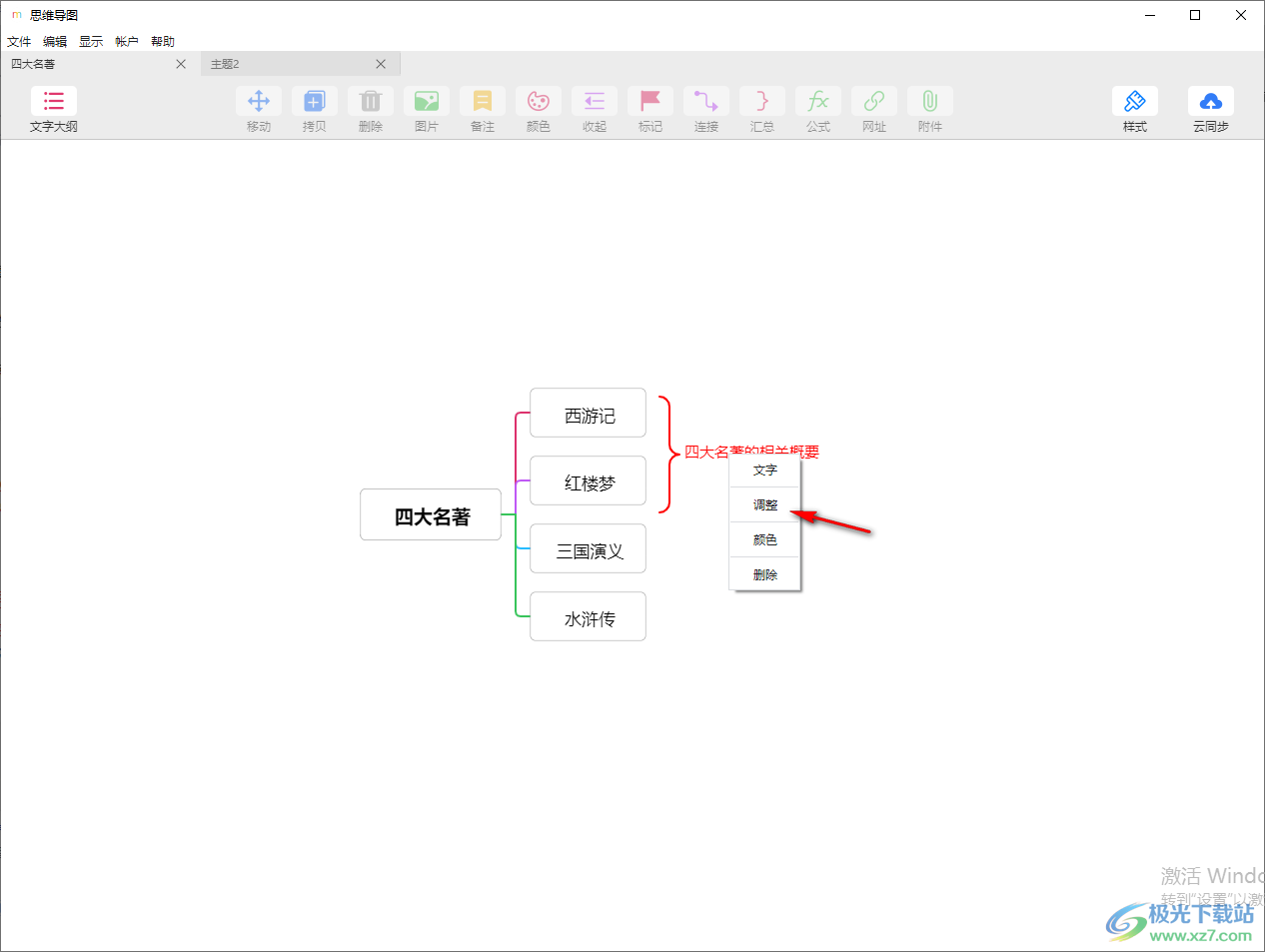
5.点击【调整】之后,会出现一个红色的边框,用鼠标将边框项左右侧进行移动,移动到自己觉得合适的位置即可。

6.然后再次点击一下汇总的文字内容,选择【颜色】这个选项可以设置一下文字的颜色。
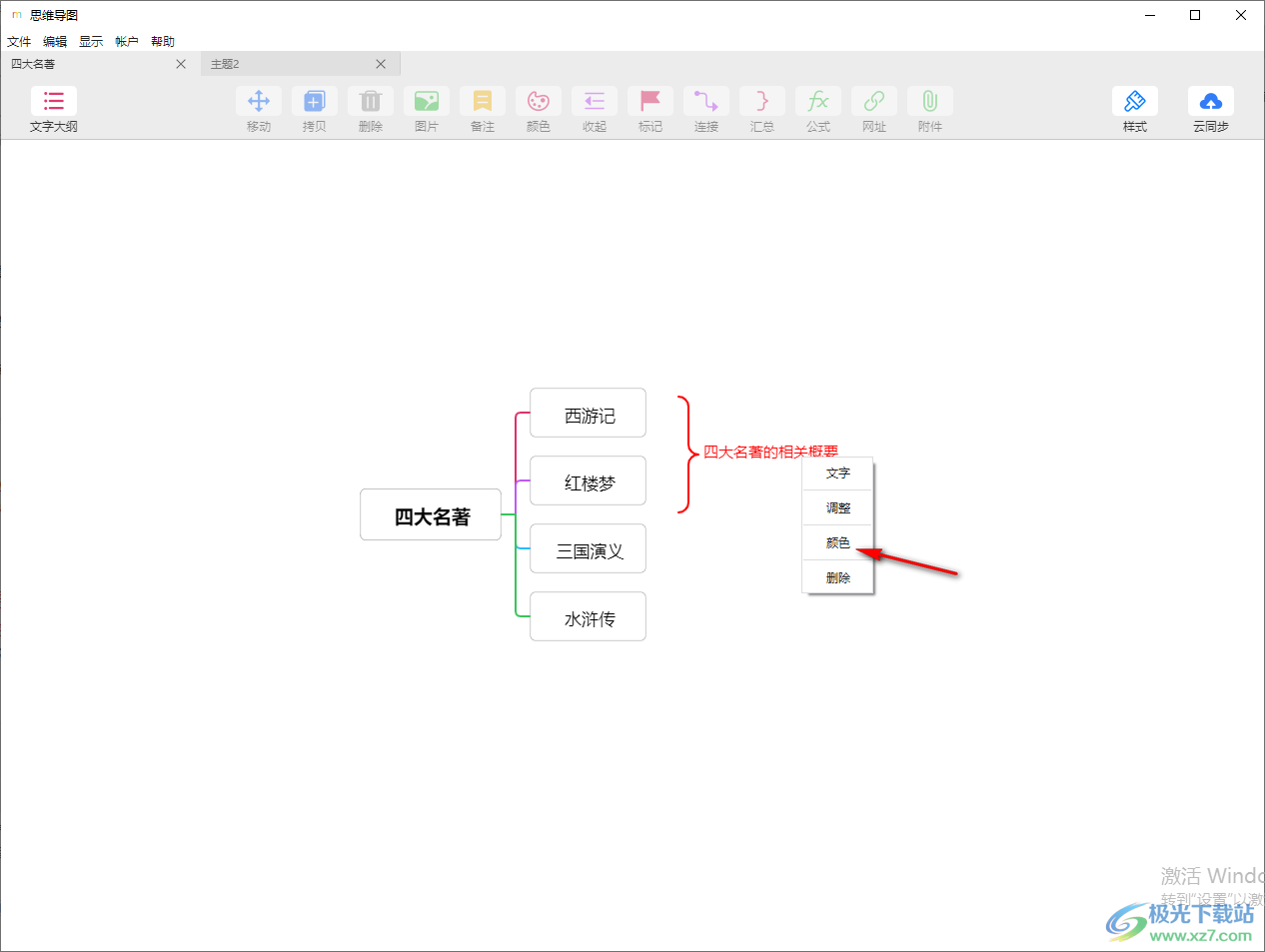
7.在弹出的提示窗口中你可以选择自己需要的一个颜色,选择好之后即可给文字进行颜色填充,如图所示。

8.此外,如果不想要编辑汇总的话,直接点击汇总文字选择【删除】选项就可以了。
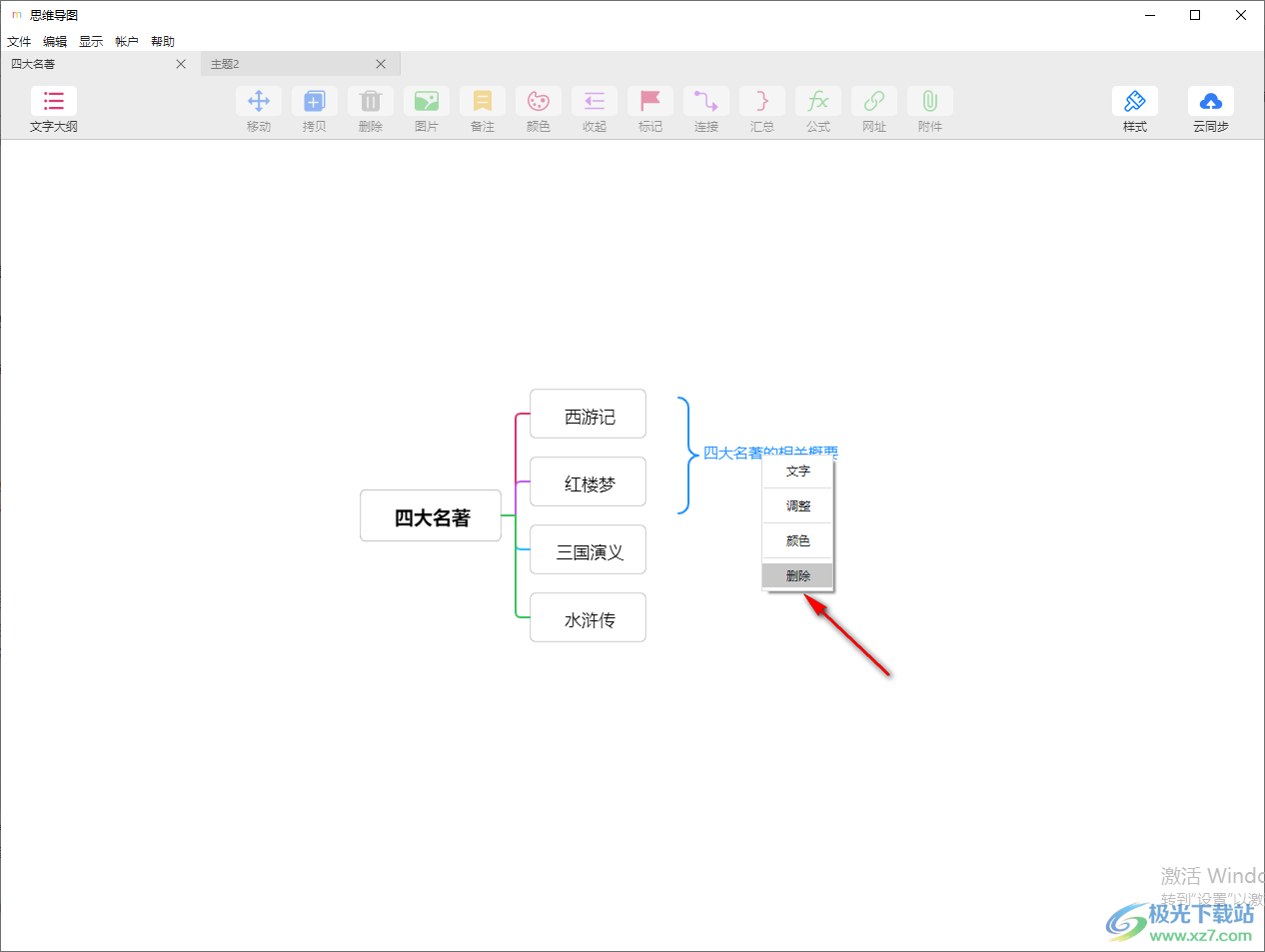
以上就是关于如何使用MindLine思维导图进行汇总的具体操作方法,编辑汇总的方法非常的简单,只需要选中自己想要汇总的分支即可,添加好汇总之后你可以根据自己的需要给文字设置一下颜色、调整显示位置,或者重新修改汇总的文字内容等操作,快试试吧。

大小:75.30 MB版本:v3.2.1 官方电脑版环境:WinAll, WinXP, Win7, Win10
- 进入下载

网友评论